uc电脑园 – 你的电脑系统管家
使用win11系统如何添加常用文件夹呢?下面小编就来给大家讲一下怎么操作!
打开开始菜单,点击【设置】,打开win11设置界面。
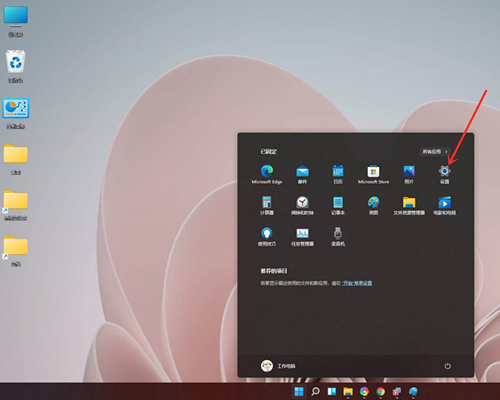
进入个性化界面,点击【开始】选项。
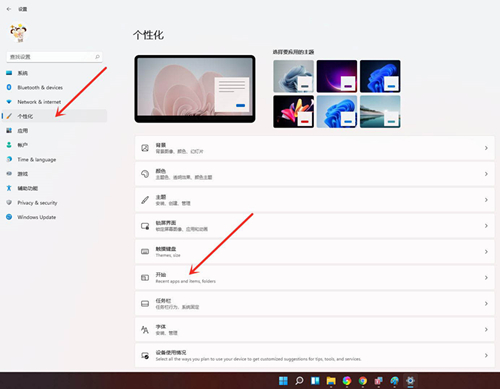
点击【文件夹】选项。
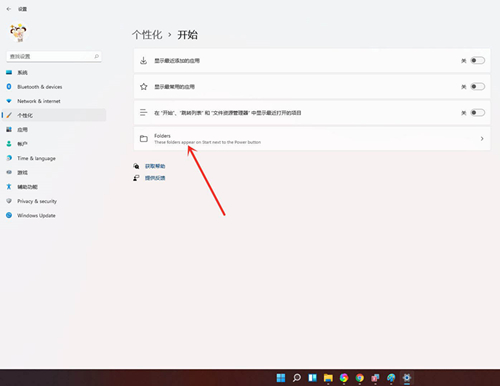
选择要添加的文件夹,打开右侧的开关即可。
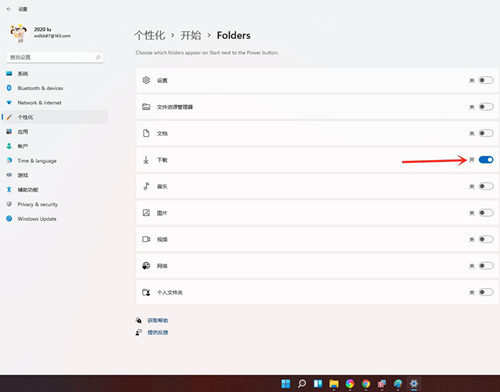
结果展示。
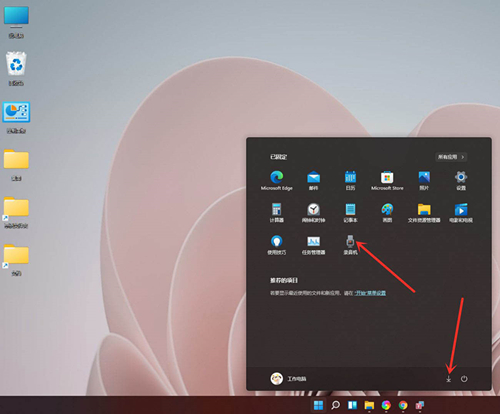
以上就是win11添加常用文件夹的方法教程了,如果你有其他问题可以给我们留言,我们将尽快为你解答!更多精彩内容敬请关注UC电脑园!
uc电脑园提供的技术方案或与您产品的实际情况有所差异,您需在完整阅读方案并知晓其提示风险的情况下谨慎操作,避免造成任何损失。

浏览次数 621
浏览次数 914
浏览次数 415
浏览次数 2390
浏览次数 1308
未知的网友